Toivotko koskaan, että voisit tarkastella twiitejä, uutisotsikoita, projektianalytiikkaa, RSS-syötteita ja tehtävienseurantaa yhdessä paikassa? Nyt voit käyttää yhdistimiä Microsoft 365-ryhmille.
Yhdistimet ovat verkkosovelluksia, työkaluja ja palveluita, kuten Twitter, Trello tai RSS, joita käytät todennäköisesti päivittäin viestinnässä, yhteistyössä, ajankohtaisten asioiden seuraamisessa ja projektiseurannassa. Ne on integroitu Microsoft 365-ryhmiin, ja niiden liittäminen kestää vain minuutteja.
Yhdistimet kuuluvat erilaisiin luokkiin, jotka sopivat erityyppisille käyttäjille ja tiimille, aina kiinnostuksen kohteisiin keskittyvästä tietotyöntekijästä (Bing News, RSS) tai tuottavuudesta (Trello, Asana) kehittäjien automaatiotyökaluihin (BuildKite), sähköpostimarkkinointipalveluihin (MailChimp) ja niin edelleen. Voit liittää ryhmään useita yhdistimiä, ja kun liität yhden tai useamman yhdistimen, ne ovat kaikkien ryhmän jäsenten käytettävissä. Lisävaiheita ei tarvita!
Yhdistimien luettelo muuttuu jatkuvasti, kun uusia palveluja ja työkaluja lisätään. Seuraavassa esitellään joitakin yhdistimiä, jotka ovat saatavilla tällä hetkellä.
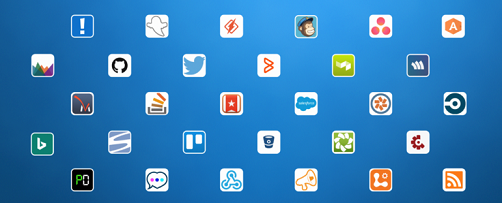
Yhdistimien toiminta
Kun yhdistät työkalun tai palvelun ryhmään, kaikki ryhmän jäsenet vastaanottavat kyseisen palvelun viestit. Oletetaan esimerkiksi, että ryhmä haluaa seurata uutisia yrityksesi vastajulkaistusta tuotteesta. Voit lisätä Bing News -yhdistimen ryhmään, määrittää sen lähettämään linkkejä kiinnostavista aiheista ja valita toimitusvälit. Kun ryhmälle lähetetään uutisotsikoita, kaikki ryhmän jäsenet voivat lukea niitä ja vastata niihin.
Viestit toimitetaan monipuolisina yhdistinkortteina, joita voi tarkastella useissa asiakasohjelmissa, kuten Outlookin verkkoversio ja Outlook for Windows. Seuraavassa on esimerkki siitä, miltä Yammer-yhdistinkortti näyttäisi:

Toiminnalliset viestit
Yhdistettyjen palvelujen tiedot toimitetaan monipuolisina yhdistinkortteina. Jotkin kortit (Trello, Asana, GitHub, BitBucket, Twitter ja Wunderlist) sisältävät toimintopainikkeita, kuten Tykkää, Kommentoi tai Määräpäivä, joiden avulla voit reagoida nopeasti suoraan Outlookista eikä sinun tarvitse siirtyä muihin sovelluksiin tai kirjautua muihin palveluihin. Seuraavassa on esimerkki toimintopainikkeita sisältävästä kortista:
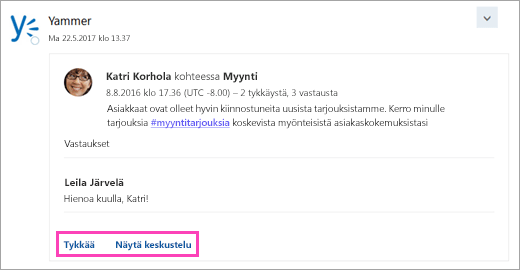
Huomautus: Jos haluat nähdä Outlook for Windows toimintopainikkeet, sinun on seurattava ryhmää. Katso lisätiedot ohjeaiheesta Ryhmän seuraaminen Outlookissa.
Nämä toiminnalliset viestit ovat käytettävissä myös Outlookin Saapuneet-kansion yhdistimessä.
Yhdistimen lisääminen tai poistaminen
Sinun on käytettävä Outlookin verkkoversio -sovellusta, jotta voit lisätä tai poistaa yhdistimiä. Jokainen ryhmän jäsen voi lisätä yhdistimen ryhmään tai poistaa yhdistimen ryhmästä. Vain käyttäjä, joka on lisännyt yhdistimen, voi muokata sen asetuksia, kuten toimitusväliä.
Yhdistimen lisääminen
-
Avaa Outlookin verkkoversio.
-
Valitse siirtymisruudussa Ryhmät-kohdassa haluamasi ryhmä.
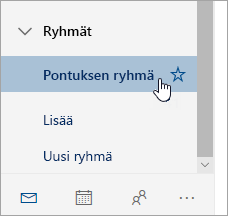
-
Valitse sivun yläreunassa

-
Selaa yhdistinluetteloa. Kun löydät haluamasi, valitse Lisää.
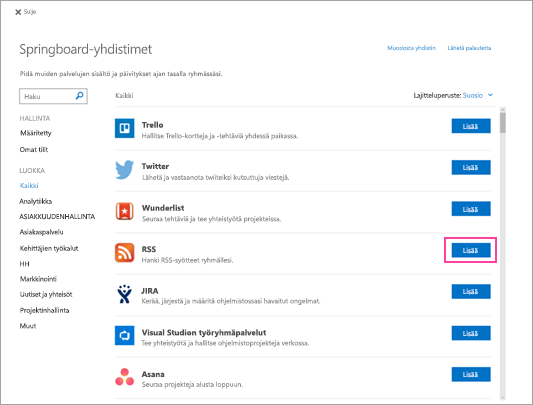
-
Määritä yhdistin noudattamalla näytössä näkyviä ohjeita. (Kaikkia yhdistimiä ei integroida samalla tavalla. Jotkin voidaan määrittää kokonaan Microsoft 365 Ryhmien käyttöliittymässä, kun taas toiset edellyttävät määrittämistä palveluntarjoajan sivustossa. Kukin yhdistin sisältää määritysohjeet, joiden mukaan voit edetä määritysprosessissa.)
Yhdistimen poistaminen
-
Avaa Outlookin verkkoversio.
-
Valitse siirtymisruudussa Ryhmät-kohdassa haluamasi ryhmä.
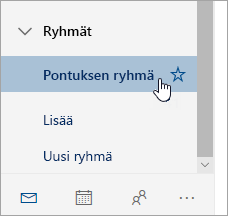
-
Valitse sivun yläreunassa

-
Valitse Määritetty.
-
Valitse poistettavan yhdistimen alta Määritetty (painikkeen numero ilmaisee, kuinka monta yhdistimen esiintymää ryhmällesi on määritetty).
-
Etsi yhdistimen esiintymä, jonka haluat poistaa, ja valitse Hallinta.
-
Valitse Poista.
Yhdistettyjen tilien hallinta
Useimmat yhdistimet edellyttävät käyttäjätiliä liittämistä varten. Liittämisen jälkeen niitä kutsutaan yhdistetyiksi tileiksi, ja ne näkyvät Omat tilit -sivulla. Omat tilit -sivulla voit hallita kaikkia yhdistettyjä tilejä yhdessä paikassa. Omat tilit -sivu on käytettävissä vain Outlookin verkkoversio -sovelluksessa.
Huomautus: Yhdistetyn tilin käyttäjänimeä tai salasanaa ei tallenneta Microsoft 365:een.
Yhdistettyjen tilien tarkastelu ja poistaminen
-
Avaa Outlookin verkkoversio.
-
Valitse siirtymisruudussa Ryhmät-kohdassa haluamasi ryhmä.
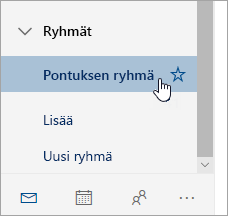
-
Valitse sivun yläreunassa

-
Valitse Omat tilit.
-
Selaa yhdistettyjen tilien luettelo. Jos haluat poistaa tilin, valitse Poista.
Huomaa, että yhdistetty tili poistetaan kaikista ryhmistä, jossa sitä käytetään.
Usein kysytyt kysymykset
-
Voinko poistaa yhdistimen käytöstä?
Järjestelmänvalvojat voivat poistaa käytöstä kaikki vuokraajan tai tietyn ryhmän postilaatikon yhdistimet Exchange Online PowerShellin avulla. Se vaikuttaa kaikkiin vuokraajan tai postilaatikon käyttäjiin. Yhdistimiä ei voi poistaa käyttäjäkohtaisesti. Vuokraajatason asetus ohittaa ryhmätason asetuksen. Jos järjestelmänvalvoja esimerkiksi ottaa yhdistimet käyttöön ryhmässä ja poistaa ne käytöstä vuokraajassa, ryhmän yhdistimet poistetaan käytöstä.
Lisätietoja Exchange Online PowerShelliin yhdistämisestä on artikkelissa Yhteyden muodostaminen Exchange Onlineen PowerShellin avulla.
-
Poista yhdistimet käytöstä vuokraajassa suorittamalla seuraava komento Exchange Online PowerShellissa:
Set-OrganizationConfig -ConnectorsEnabled:$false
-
Poista yhdistimet käytöstä ryhmän postilaatikossa suorittamalla seuraava komento Exchange Online PowerShellissa:
Set-UnifiedGroup -Identity contosogroup@contoso.com -ConnectorsEnabled:$false
-
Jos haluat poistaa käytöstä vuokraajan yhdistimien toiminnalliset viestit, suorita seuraava komento Exchange Online PowerShell:
Set-OrganizationConfig -ConnectorsActionableMessagesEnabled:$false
-
-
Miten voin lisätä uuden yhdistimen luetteloon?
Lisää yhdistin luetteloon noudattamalla näitä ohjeita.
Aiheeseen liittyvät artikkelit
Sovellusten yhdistäminen Saapuneet-kansioon Outlookin verkkoversio
Tietoja Microsoft 365 -ryhmät
RSS-syötteen
tilaaminenLisätietoja Outlook.com ryhmistä










